Trong thế giới công nghệ di động, việc lựa chọn ứng dụng quản lý ảnh phù hợp là yếu tố then chốt giúp tối ưu hóa trải nghiệm người dùng. Với những ai từng là fan cứng của Google Photos khi sử dụng các thiết bị Pixel, việc chuyển sang một chiếc điện thoại Samsung Galaxy có thể mở ra một chân trời mới. Cá nhân tôi, sau khi chuyển đổi, Samsung Gallery đã âm thầm trở thành lựa chọn hàng đầu và thực sự vượt trội so với Google Photos ở nhiều khía cạnh quan trọng, từ khả năng tổ chức, chỉnh sửa cho đến tích hợp hệ sinh thái. Bài viết này sẽ đi sâu vào 7 lý do chính khiến Samsung Gallery trở thành một đối thủ đáng gờm, thậm chí là lựa chọn ưu việt hơn cho người dùng điện thoại Samsung, mang lại sự tiện lợi và linh hoạt mà Google Photos khó lòng sánh kịp.
1. Tổ Chức và Quản Lý Ảnh Vượt Trội
Điều đầu tiên khiến tôi thực sự ấn tượng với ứng dụng Samsung Gallery chính là giao diện người dùng (UI) trực quan và đơn giản của nó. Đây chính xác là loại trải nghiệm mà bạn mong đợi từ một ứng dụng thư viện ảnh chuyên nghiệp.
Giao Diện Trực Quan và Dễ Sử Dụng
Samsung Gallery cho phép tôi dễ dàng sắp xếp các album theo tên hoặc theo số lượng tệp phương tiện chứa trong đó. Điều này giúp việc tìm kiếm và quản lý bộ sưu tập ảnh trở nên cực kỳ thuận tiện. Hơn nữa, tôi có thể ẩn đi những album không muốn hiển thị và nhóm các album lại với nhau, giúp tổng thể bộ sưu tập được sắp xếp một cách gọn gàng và khoa học hơn rất nhiều.
Đề Xuất Thông Minh Loại Bỏ Ảnh Trùng Lặp
Ngoài ra, tính năng đề xuất của Samsung Gallery mà tôi thấy cực kỳ hữu ích. Ứng dụng nhanh chóng xác định và gợi ý các bức ảnh trùng lặp hoặc đã lỗi thời, cho phép tôi xóa chúng chỉ với vài thao tác chạm. Mức độ hiệu quả và khả năng quản lý ảnh chuyên sâu này là điều mà Google Photos hiện vẫn chưa cung cấp được.
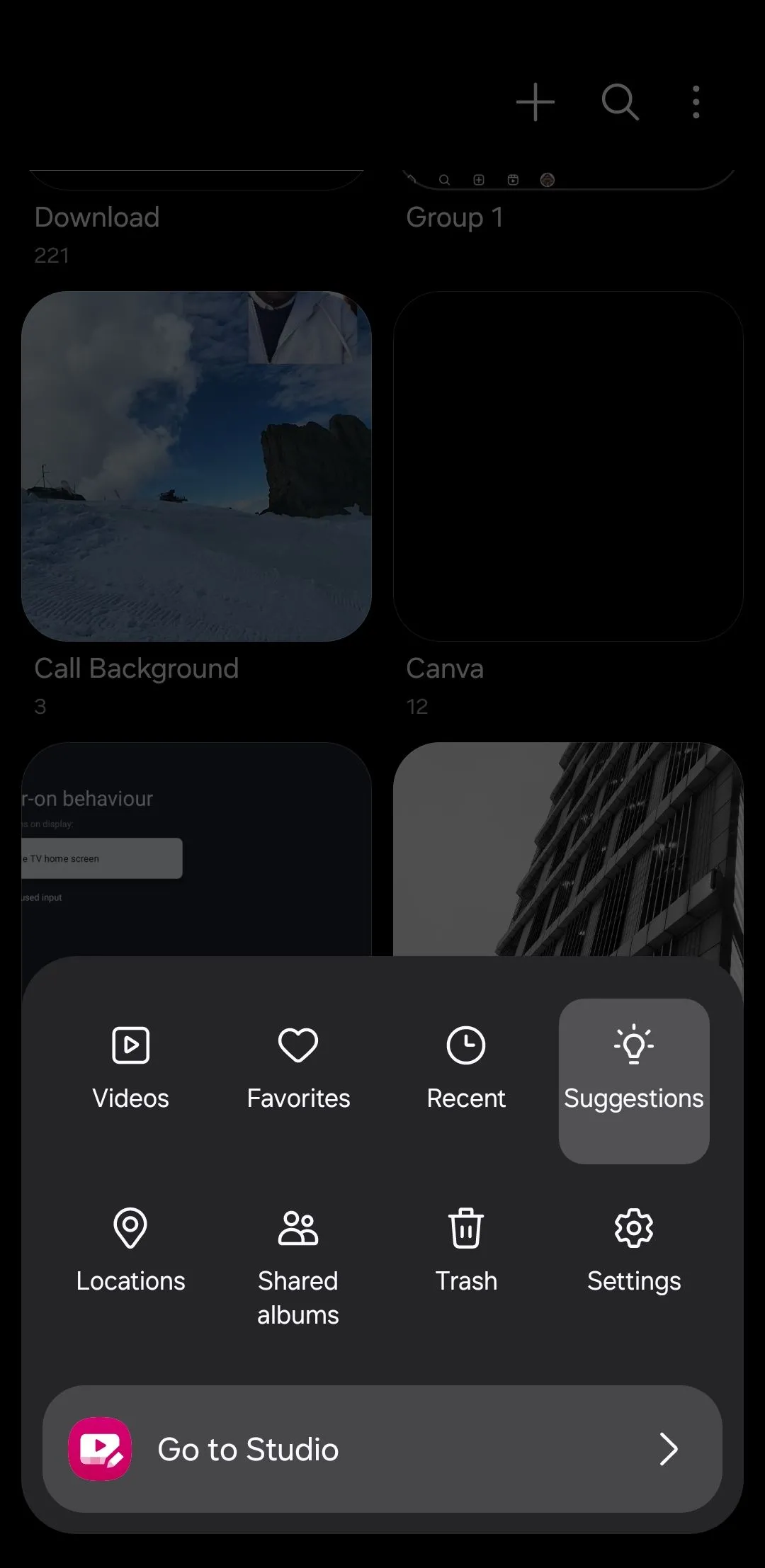 Tính năng đề xuất dọn dẹp ảnh trùng lặp và lỗi thời trong Samsung Gallery giúp tối ưu dung lượng
Tính năng đề xuất dọn dẹp ảnh trùng lặp và lỗi thời trong Samsung Gallery giúp tối ưu dung lượng
2. Tích Hợp Liền Mạch với OneDrive
Là một người dùng đã đăng ký gói Microsoft 365, tôi thấy sự tích hợp của Samsung Gallery với OneDrive cực kỳ tiện lợi. Với 1TB dung lượng OneDrive đi kèm trong gói đăng ký của mình, tôi có thể dễ dàng sao lưu và lưu trữ tất cả ảnh mà không phải lo lắng về việc hết dung lượng.
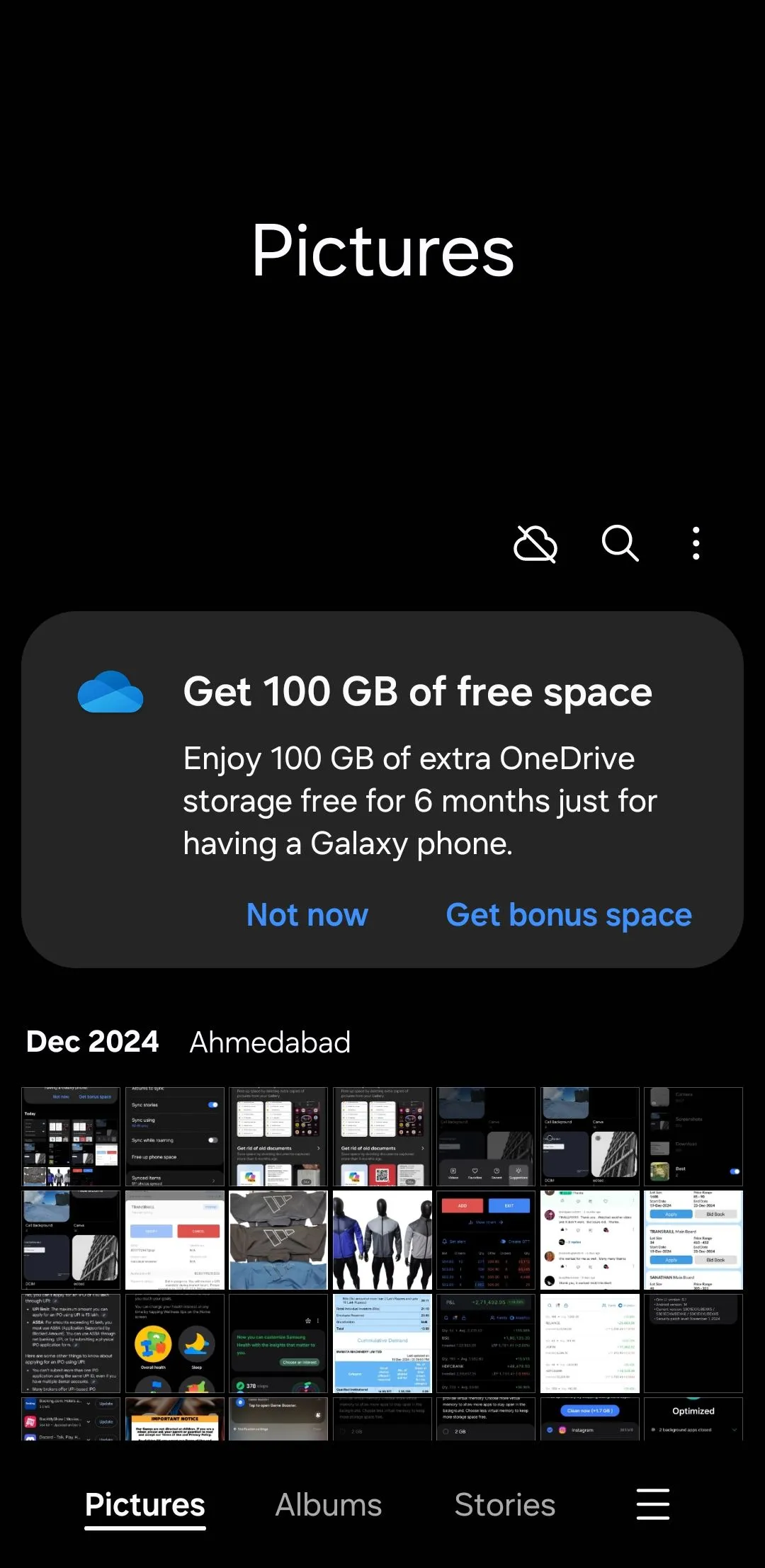 Tùy chọn tích hợp và sao lưu ảnh trực tiếp lên OneDrive trong ứng dụng Samsung Gallery
Tùy chọn tích hợp và sao lưu ảnh trực tiếp lên OneDrive trong ứng dụng Samsung Gallery
Việc sao lưu ảnh lên OneDrive cũng có nghĩa là tôi có thể dễ dàng truy cập chúng trên máy tính Windows của mình mà không cần phải chuyển hoặc tải xuống. Sự tích hợp liền mạch này giúp tôi tiết kiệm thời gian và đảm bảo tất cả ảnh đều ở một nơi duy nhất, dù tôi đang sử dụng điện thoại hay máy tính. Mặc dù có thể đạt được trải nghiệm tương tự bằng cách thiết lập Google Drive trên máy tính Windows, nhưng điều đó sẽ đòi hỏi phải trả thêm tiền cho dung lượng lưu trữ bổ sung trên Google Photos.
3. Khả Năng Tìm Kiếm Ảnh Đa Dạng (Cục Bộ & Đám Mây)
Khi nói đến việc tìm kiếm các bức ảnh cụ thể, Google Photos chắc chắn cung cấp một bộ công cụ mạnh mẽ – như nhận diện khuôn mặt, gắn thẻ vị trí và thậm chí tìm kiếm theo các cụm từ mô tả như “hoàng hôn” hay “sinh nhật”. Tuy nhiên, có một hạn chế lớn: các tính năng này chỉ hoạt động trên những bức ảnh đã được sao lưu lên đám mây.
Điều này có nghĩa là, nếu tôi chưa đồng bộ hóa mọi thứ, hoặc nếu tôi cố tình không tải lên một số hình ảnh nhất định để tiết kiệm dung lượng hoặc bảo vệ quyền riêng tư, tôi không thể sử dụng các công cụ tìm kiếm của Google Photos để tìm những hình ảnh đó.
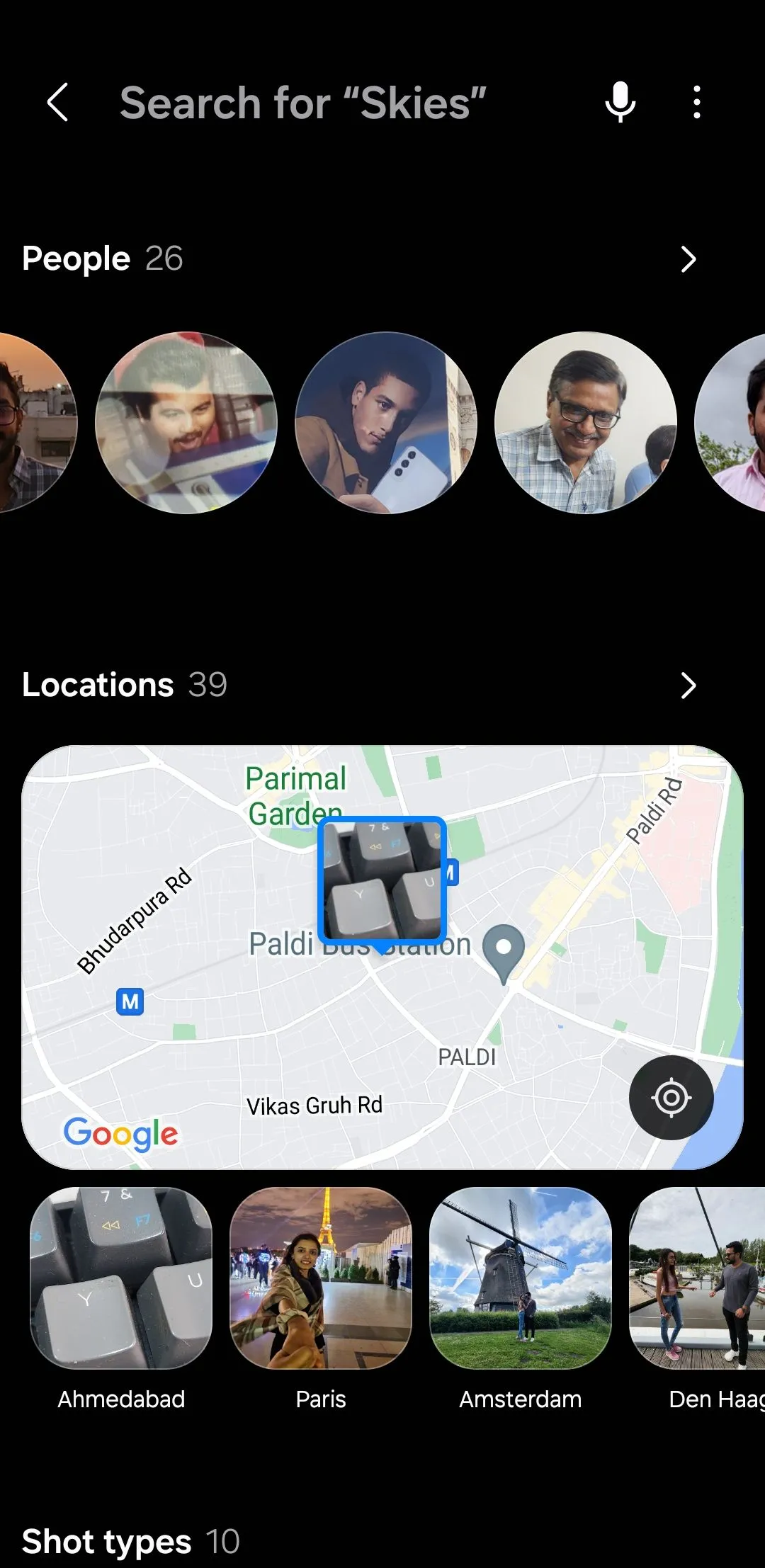 Thanh tìm kiếm và kết quả tìm kiếm ảnh trong Samsung Gallery, hỗ trợ cả ảnh cục bộ và đám mây
Thanh tìm kiếm và kết quả tìm kiếm ảnh trong Samsung Gallery, hỗ trợ cả ảnh cục bộ và đám mây
Đây không phải là vấn đề với Samsung Gallery, vì chức năng tìm kiếm của nó không bị ràng buộc bởi việc ảnh có được lưu trữ cục bộ trên thiết bị hay đã sao lưu lên đám mây. Điều này có nghĩa là tôi có thể dễ dàng tìm thấy những gì mình đang tìm kiếm – bất kể hình ảnh được lưu trữ ở đâu. Đây là một tiện ích lớn mà Google Photos đơn giản là không cung cấp.
4. Bộ Công Cụ Chỉnh Sửa Ảnh và Video Chuyên Nghiệp
Với sở thích tinh chỉnh các tệp phương tiện, tôi đã thử cả Samsung Gallery và Google Photos để chỉnh sửa ảnh và video. Mặc dù cả hai ứng dụng đều cung cấp các công cụ chỉnh sửa vững chắc, Samsung Gallery nổi bật nhờ các tính năng mạnh mẽ và linh hoạt hơn.
Xóa Bóng, Phản Chiếu và Cải Thiện Khuôn Mặt
Samsung Gallery dễ dàng loại bỏ bóng và phản chiếu từ bất kỳ bức ảnh nào của tôi. Nó cũng cung cấp các công cụ tiện dụng để sửa lỗi mắt đỏ và có “Hiệu ứng khuôn mặt” (Face Effects) cho phép tôi điều chỉnh các đặc điểm như độ mịn da, tông màu, đường hàm và nhiều hơn nữa. Trình chỉnh sửa ảnh của Google Photos lại thiếu những tính năng này.
 Giao diện chỉnh sửa ảnh nâng cao của Samsung Gallery với các công cụ xóa bóng và phản chiếu
Giao diện chỉnh sửa ảnh nâng cao của Samsung Gallery với các công cụ xóa bóng và phản chiếu
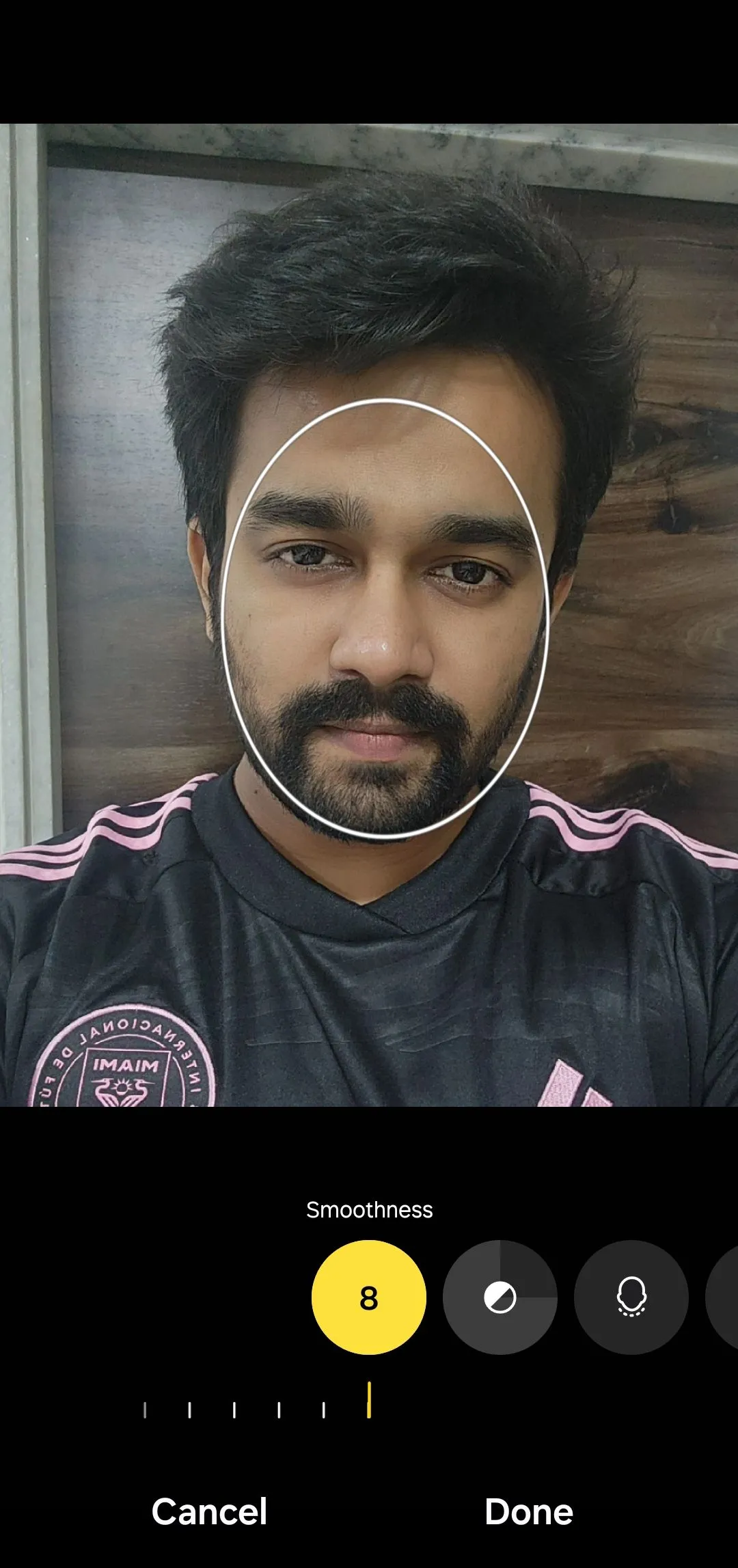 Tùy chọn điều chỉnh độ mịn da trong phần hiệu ứng khuôn mặt của trình chỉnh sửa ảnh Samsung Gallery
Tùy chọn điều chỉnh độ mịn da trong phần hiệu ứng khuôn mặt của trình chỉnh sửa ảnh Samsung Gallery
Công Cụ Chỉnh Sửa Video Linh Hoạt
Trình chỉnh sửa video của Samsung Gallery cũng cung cấp một loạt các tùy chọn hữu ích. Chẳng hạn, Samsung Gallery không chỉ cho phép tôi loại bỏ âm thanh khỏi video mà còn cho phép tôi thêm nhạc nền mới được lưu trữ trên điện thoại trực tiếp trong ứng dụng. So với đó, Google Photos chỉ cho phép tôi tắt tiếng tệp video.
Một tính năng khác bị thiếu trên Google Photos nhưng có sẵn trong trình chỉnh sửa video của Samsung Gallery là tùy chọn giảm kích thước tệp video. Điều này đặc biệt tiện dụng khi tôi không muốn xóa hoàn toàn một video nhưng cũng không muốn nó chiếm quá nhiều dung lượng lưu trữ.
5. Trợ Lý Ảnh Tích Hợp AI Tiên Tiến (AI-Powered Photo Assist)
Ngoài các tính năng chỉnh sửa ảnh thông thường, Samsung Gallery còn cung cấp các khả năng AI tiên tiến mà Google Photos không có. Một trong những tính năng yêu thích của tôi là Generative Edit (Chỉnh sửa Tạo sinh), cho phép tôi mở rộng hình ảnh một cách liền mạch. Dù tôi muốn thêm nhiều bối cảnh hay mở rộng một phong cảnh, nó đều kết hợp các yếu tố mới với ảnh gốc một cách dễ dàng.
Generative Edit và Tính Năng Sáng Tạo
Một công cụ thú vị và sáng tạo khác là tính năng “phác thảo thành hình ảnh” (sketch-to-image), biến hình vẽ nguệch ngoạc của tôi thành một vật thể thực tế và tích hợp liền mạch vào bức ảnh.
 Sử dụng tính năng Generative Edit của Galaxy AI trên điện thoại Samsung để mở rộng ảnh một cách liền mạch
Sử dụng tính năng Generative Edit của Galaxy AI trên điện thoại Samsung để mở rộng ảnh một cách liền mạch
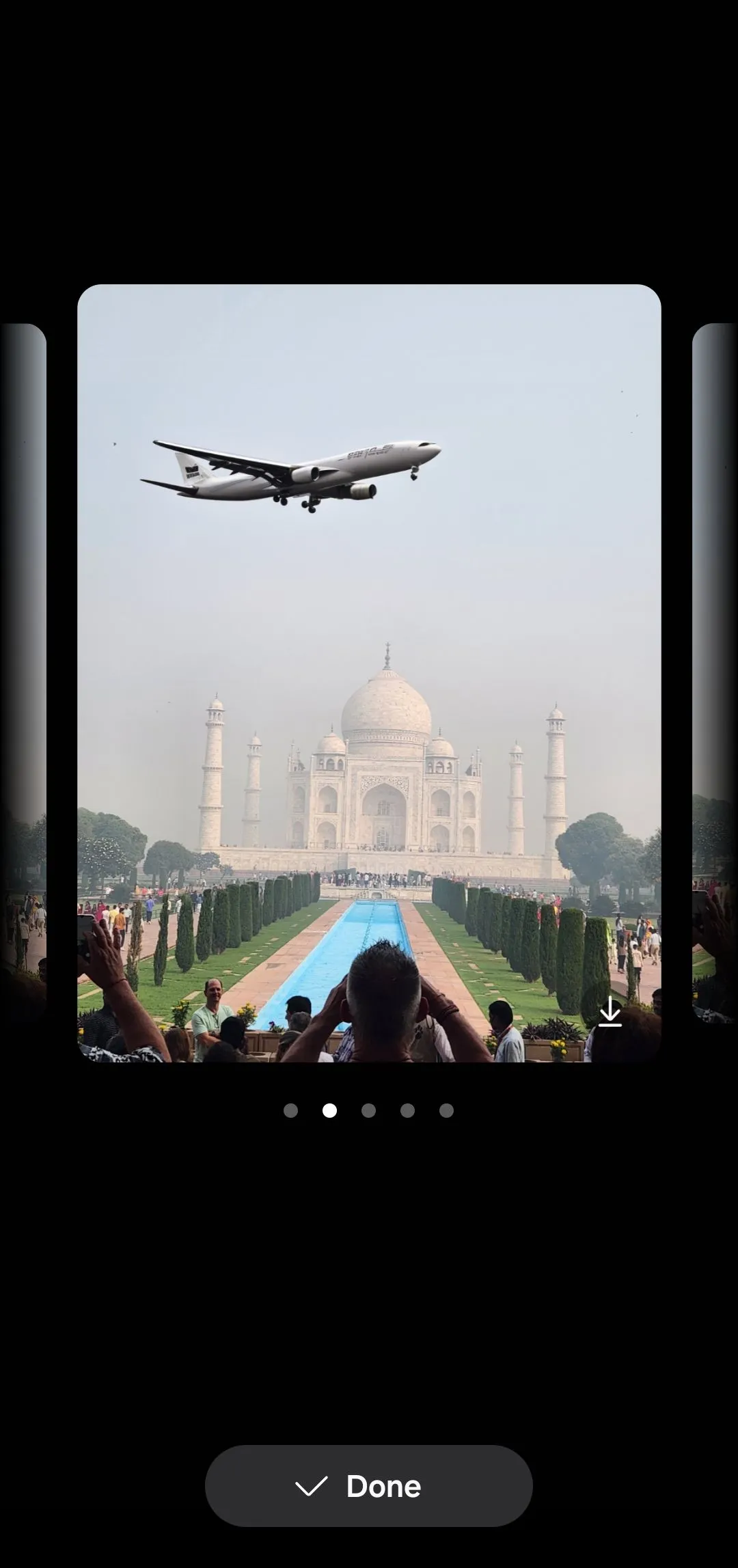 Tính năng biến bản phác thảo thành hình ảnh, thêm một chiếc máy bay vào ảnh đền Taj Mahal trong Samsung Gallery
Tính năng biến bản phác thảo thành hình ảnh, thêm một chiếc máy bay vào ảnh đền Taj Mahal trong Samsung Gallery
Điều Chỉnh Đối Tượng Không Giới Hạn
Tính năng Trợ lý Ảnh hỗ trợ AI cũng cho phép tôi thay đổi kích thước, xóa và di chuyển các đối tượng trong ảnh. Mặc dù Magic Editor của Google Photos cung cấp chức năng này, nhưng nó lại hạn chế tôi chỉ 10 lần chỉnh sửa mỗi tháng trừ khi tôi đăng ký Google One. Ngược lại, Samsung Gallery cung cấp khả năng chỉnh sửa không giới hạn mà không tốn thêm chi phí, làm cho nó trở thành lựa chọn linh hoạt hơn nhiều cho việc chỉnh sửa ảnh và video sáng tạo.
6. Tiết Kiệm Thời Gian với Tính Năng Sao Chép/Dán Chỉnh Sửa
Một tính năng hữu ích khác của Samsung Gallery là khả năng sao chép và dán các chỉnh sửa giữa nhiều hình ảnh. Đây thực sự là một tính năng tiết kiệm thời gian, đặc biệt khi tôi đã thực hiện một vài điều chỉnh cho một hình ảnh và muốn áp dụng các thay đổi tương tự cho những hình ảnh khác.
Cách hoạt động của nó rất đơn giản: nếu tôi đã thực hiện một số chỉnh sửa cho một bức ảnh – dù là điều chỉnh độ sáng hay thêm bộ lọc – có một tùy chọn dễ dàng để sao chép các chỉnh sửa đó. Tôi chỉ cần chạm vào menu ba chấm ở góc trên cùng và chọn Sao chép chỉnh sửa (Copy Edits). Sau đó, tôi có thể nhanh chóng chọn các bức ảnh khác mà tôi muốn áp dụng chính xác các điều chỉnh đó. Sau khi đã chọn ảnh, tôi chạm vào menu ba chấm một lần nữa và chọn Dán chỉnh sửa (Paste Edits).
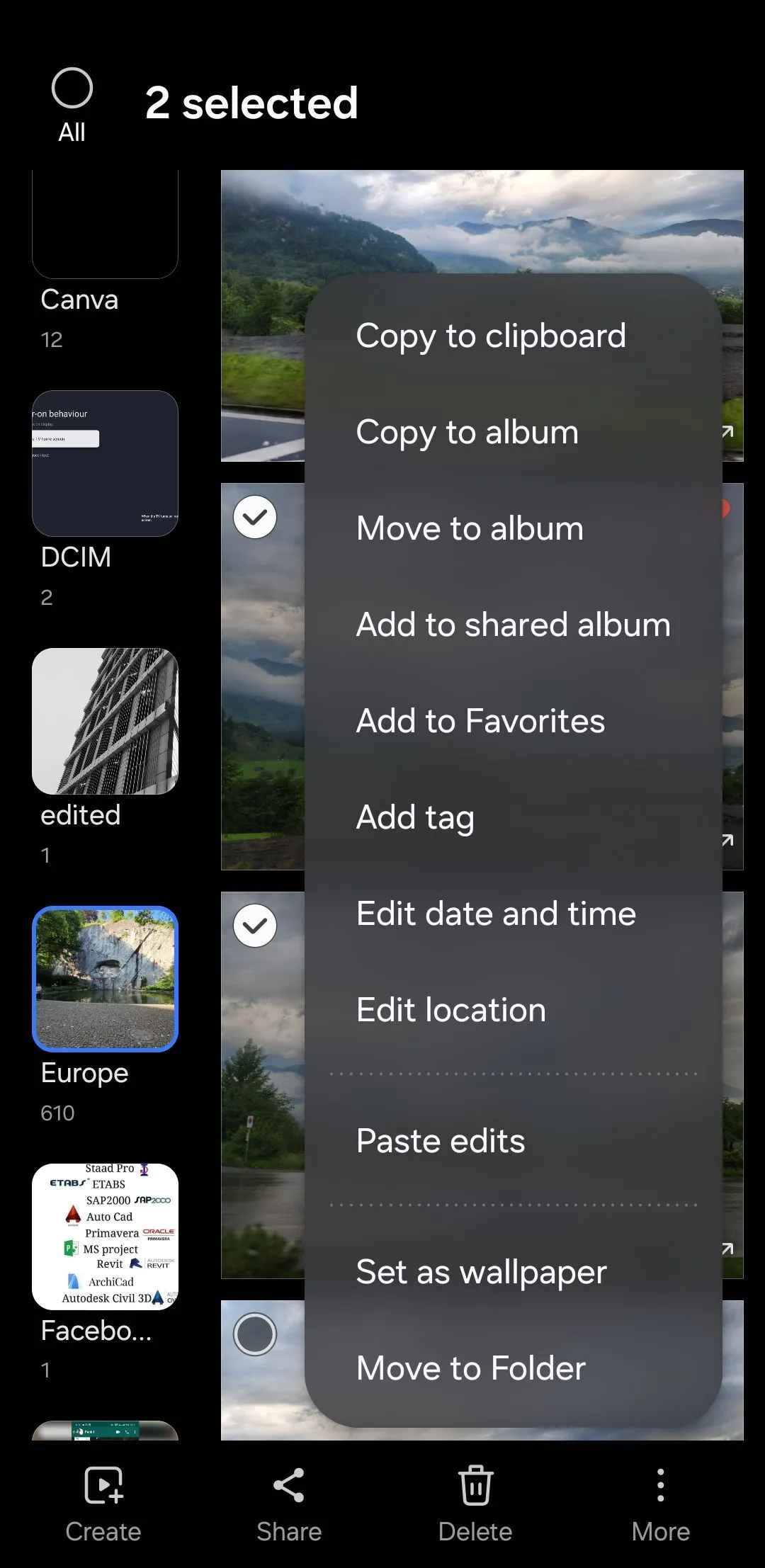 Tùy chọn Dán chỉnh sửa (Paste Edits) trong menu ba chấm của ứng dụng Samsung Gallery
Tùy chọn Dán chỉnh sửa (Paste Edits) trong menu ba chấm của ứng dụng Samsung Gallery
Một lần nữa, đây là tính năng mà Google Photos không cung cấp. Mặc dù có thể không phải là vấn đề lớn đối với nhiều người, nhưng đây là một trong những tính năng tiện lợi giúp Samsung Gallery nổi bật đối với tôi.
7. Dễ Dàng Chia Sẻ với Tùy Chọn Sao Chép vào Clipboard
Với Samsung Gallery, tôi có thể dễ dàng sao chép hình ảnh vào bộ nhớ tạm (clipboard) để chia sẻ nhanh chóng. Tất cả những gì tôi cần làm là mở hình ảnh, chạm vào menu ba chấm, và chọn Sao chép vào clipboard (Copy to clipboard). Sau đó, tôi có thể dễ dàng dán hình ảnh vào bất kỳ ứng dụng nào – dù là ứng dụng nhắn tin hay email. Điều tuyệt vời hơn nữa là tôi cũng có thể ghim hình ảnh đó vào clipboard của điện thoại, cho phép tôi truy cập nó sau này mà không cần phải lục lọi trong thư viện của mình.
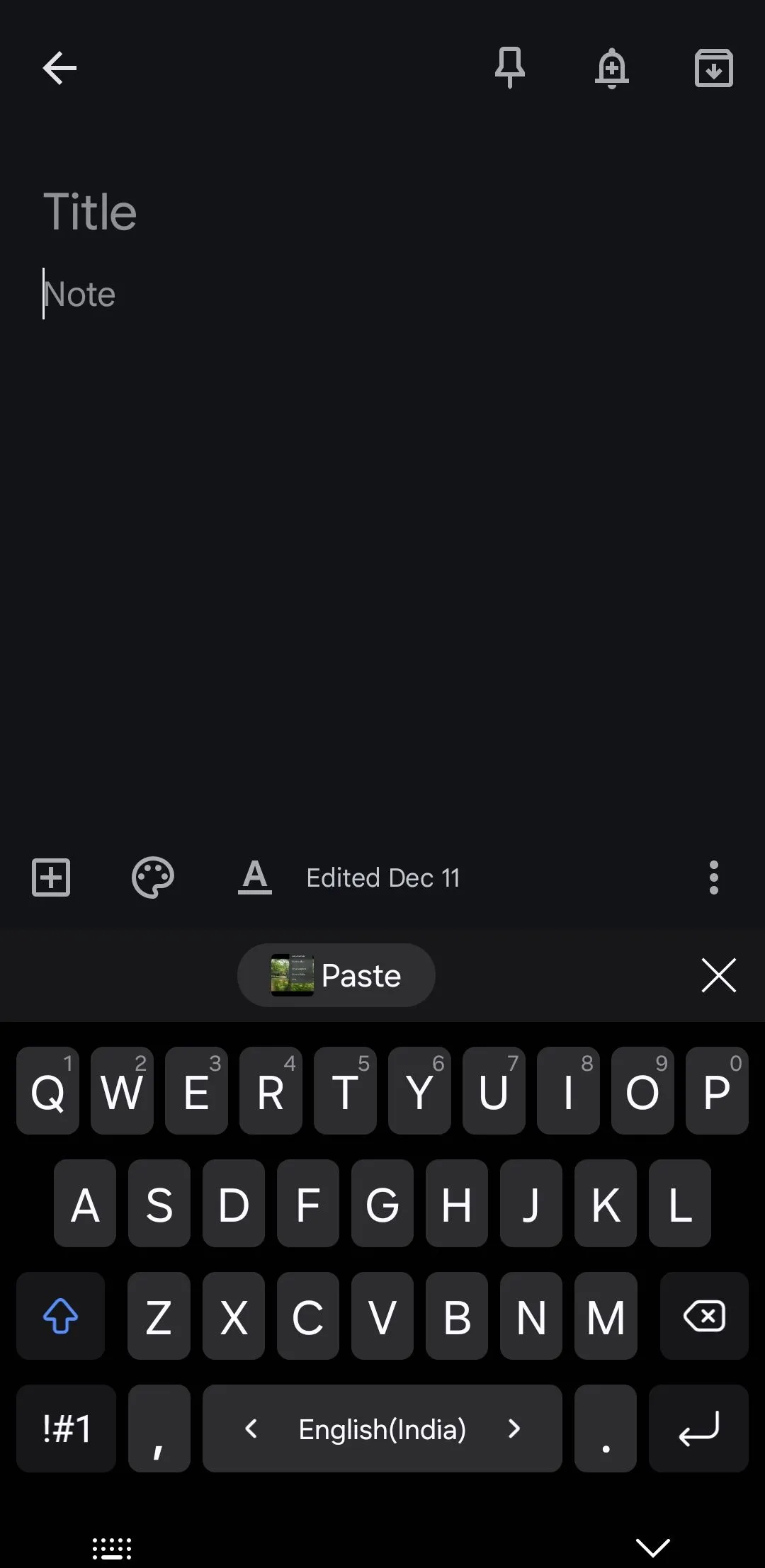 Dán ảnh từ clipboard vào ứng dụng Ghi chú trên điện thoại Samsung, minh họa tính năng sao chép ảnh nhanh chóng
Dán ảnh từ clipboard vào ứng dụng Ghi chú trên điện thoại Samsung, minh họa tính năng sao chép ảnh nhanh chóng
Đây là một tính năng mà tôi sử dụng gần như hàng ngày. Thật không may, Google Photos không cung cấp mức độ tích hợp này, làm cho Samsung Gallery trở thành một lựa chọn thiết thực hơn đối với tôi trên chiếc điện thoại Galaxy của mình.
Mặc dù Google Photos chắc chắn có những điểm mạnh riêng, nhưng tôi đã nhận thấy rằng cách tiếp cận tập trung vào người dùng và các công cụ thực tế của Samsung Gallery hoàn toàn phù hợp với nhu cầu hàng ngày của tôi. Từ việc chia sẻ hình ảnh dễ dàng đến tích hợp liền mạch với điện thoại Galaxy của tôi, nó mang lại sự tiện lợi và linh hoạt cao hơn. Nếu bạn cũng sở hữu một chiếc điện thoại Galaxy, hãy thử Samsung Gallery – bạn có thể sẽ quyết định bỏ qua Google Photos đấy!


